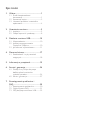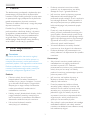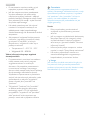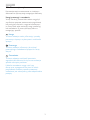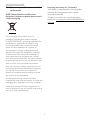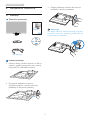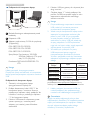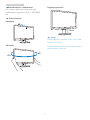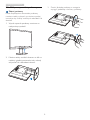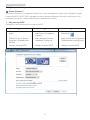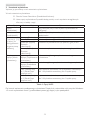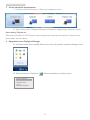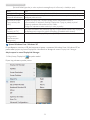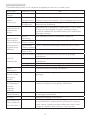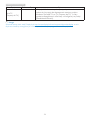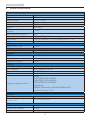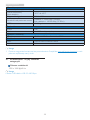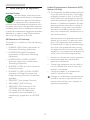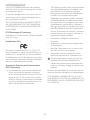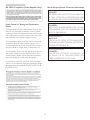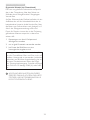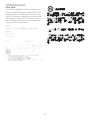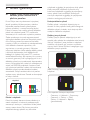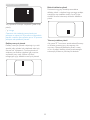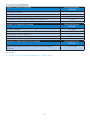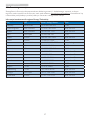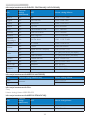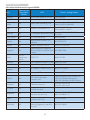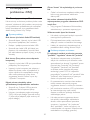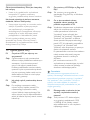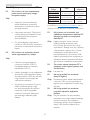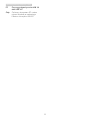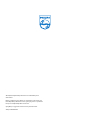Spis treści
1. Ważne ...................................................... 1
1.1 Środkibezpieczeństwai
konserwacja .......................................................1
1.2 Konwencjezapisu ...........................................3
1.3 Usuwanieproduktuimateriałów
opakowania ........................................................4
2. Ustawienia monitora ............................5
2.1 Instalacja ...............................................................5
2.2 Odłączwspornikipodstawę ...................8
3. Działanie monitora USB .....................10
3.1 Wprowadzenie ............................................. 10
3.2 Instalacjaoprogramowania
DisplayLinkGraphics .................................10
3.3 Jaksterowaćwyświetlaczem .................11
4. Dane techniczne ..................................17
4.1 Rozdzielczośćitrybyustawień
wstępnych ........................................................18
5. Informacje o przepisach .....................19
6. Serwis i gwarancja ...............................24
6.1 ZasadyrmyPhilipsdotyczące
defektupikselimonitorów
zpłaskimpanelem ....................................... 24
6.2 Serwisigwarancja ....................................... 27
7. Rozwiązywanie problemów i
FAQ ........................................................30
7.1 Rozwiązywanieproblemów ..................30
7.2 OgólnepytaniaFAQ .................................31
7.3 FAQdotyczącemonitoraUSB ............ 32

1
1. Ważne
1. Ważne
Tenelektronicznypodręcznikużytkownikajest
przeznaczonydlawszystkichużytkowników
monitoraPhilips.Należypoświęcićtrochęczasu
naprzeczytanietegopodręcznikaużytkownika,
przedrozpoczęciemużywaniamonitora.
Zawieraonważneinformacjeiuwagidotyczące
używaniamonitora.
ProduktrmyPhilipsjestobjętygwarancją
podwarunkiemwłaściwejobsługiiużywania
gozgodniezprzeznaczeniemizwłaściwymi
instrukcjamiobsługiorazpoprzedstawieniu
oryginałufakturylubparagonukasowego,
zawierającegodatęzakupu,nazwędostawcy
orazmodelinumerseryjnyproduktu.
1.1 Środki bezpieczeństwa i
konserwacja
Ostrzeżenia
Używanieelementówsterowania,regulacji
lubinnychprocedurniżte,któreopisanow
niniejszejdokumentacji,możespowodować
porażenieprądemi/lubzagrożeniamechaniczne.
Podczaspodłączaniaiużytkowaniatwojego
monitorakomputerowegonależyprzeczytać
instrukcjeipostępowaćzgodnieznimi.
Działanie
• Monitornależychronićprzed
bezpośrednimświatłemsłonecznym,
bardzosilnym,jasnymświatłemitrzymać
gozdalaodźródłaciepła.Długotrwała
ekspozycjanategorodzajuśrodowisko,
możespowodowaćrozbarwieniei
uszkodzeniemonitora.
• Należyusunąćjakiekolwiekobiekty,które
mogąblokowaćszczelinywentylacyjne
lubuniemożliwićprawidłowechłodzenie
elementówelektronicznychmonitora.
• Niewolnoblokowaćszczelin
wentylacyjnychobudowy.
• Podczasustawianiamonitoranależy
upewnićsię,żezapewnionyjestłatwy
dostępdowtykiigniazdazasilania.
• Jeślimonitorzostałwyłączonypoprzez
odłączeniekablazasilającegolub
przewoduprądustałego,wceluuzyskania
normalnegodziałania,należyzaczekać6
sekundprzedponownympodłączeniem
kablazasilającegolubprzewoduprądu
stałego.
• Przezcałyczaseksploatacjimonitora,
należyużywaćprzewodówzasilającychz
certykatem,dostarczonychprzezrmę
Philips.Brakprzewoduzasilającegonależy
zgłosićdolokalnegopunktuserwisowego.
(SprawdźinformacjewczęściCentrum
informacjiopiekinadklientem)
• Wczasiedziałanianienależynarażać
monitoranasilnedrganialubuderzenia.
• Podczasdziałanialubprzenoszenianie
należyuderzaćlubdopuszczaćdoupadku
monitora.
Konserwacja
• Abychronićmonitorprzedmożliwym
uszkodzeniemnienależynadmiernie
naciskaćnapanelLCD.Podczas
przenoszeniamonitora,przypodnoszeniu
należychwytaćzaramę;nienależy
podnosićmonitoraumieszczającręcelub
palcenapaneluLCD.
• Jeślimonitorniebędzieużywanyw
dłuższymokresieczasu,należygo
odłączyćodzasilania.
• Przedczyszczeniemlekkozwilżoną
szmatkąnależyodłączyćmonitorod
zasilania.Ekranmożnawycieraćsuchą
szmatka,przywyłączonymzasilaniu.
Jednakże,nigdynienależyużywaćdo
czyszczeniamonitorarozpuszczalników
organicznych,takichjakalkohollub
opartychnaamoniakupłynów.
• Abyuniknąćryzykaporażenialubtrwałego
uszkodzeniazestawu,nienależynarażać
monitoranadziałaniekurzu,deszczu,wody,
lubnadmiernejwilgoci.

2
1. Ważne
• Pozamoczeniumonitora,należygojak
najszybciejwytrzećsuchąszmatką.
• Jeślidownętrzamonitoraprzedostanie
sięobcasubstancjalubwoda,należy
natychmiastwyłączyćzasilanieiodłączyć
przewódzasilający.Następnie,należyusunąć
obcąsubstancjęlubwodęiwysłaćmonitor
dopunktunaprawczego.
• Nienależyprzechowywaćlubużywać
monitorawmiejscachnarażonychna
oddziaływanieciepła,bezpośredniego
światłasłonecznegolubekstremalnieniskich
temperatur.
• Abyzapewnićnajlepszefunkcjonowanie
monitoraijegodługążywotnośćnależy
goużywaćwmiejscach,wktórych
temperaturaiwilgotnośćmieścisięw
podanymzakresie.
• Temperatura:0-40°C32-95°F
• Wilgotność:20-80%RH
Ważne informacje dotyczące wypalania
obrazu/powidoku
• Popozostawieniumonitorabeznadzoru
należyzawszeuaktywniaćprogram
wygaszaczaekranuzruchomym
obrazem.Abyzapobiecpozostawaniu
namonitorzetrwałego,statycznego
obrazunależyzawszeuaktywniaćaplikację
dookresowegoodświeżaniaekranu.
Wydłużonenieprzerwanewyświetlanie
stałychlubnieruchomychobrazów,może
spowodowaćnaekranie"wypalenie",
znanerównieżjako"powidok"lub
"poobraz".
• "Wypalenie","poobraz"lub"powidok"
todobrzeznanezjawiskodotyczące
technologiipaneliLCD.Wwiększości
przypadków,"wypalenie"lub"powidok"
albo"poobraz"znikastopniowopo
pewnymczasieodwyłączeniazasilania.
Ostrzeżenie
Nieuaktywnianiewygaszaczaekranulub
aplikacjiokresowegoodświeżaniaekranu,może
spowodowaćpoważnesymptomy“wypalenia”
lub“poobrazu”albo“powidoku”,którenie
zniknąiniemożnabędzieichnaprawić.
Wspomnianepowyżejuszkodzenieniejest
objętegwarancją.
Serwis
• Pokrywęobudowymożeotwierać
wyłączniewykwalikowanypersonel
serwisu.
• Jeśliwymaganesąjakiekolwiekdokumenty
dotyczącenaprawylubintegracjinależy
sięskontaktowaćzlokalnympunktem
serwisowym.(sprawdźrozdział"Centrum
informacjiklienta")
• Informacjedotyczącetransportu,można
uzyskaćwczęści"Specykacjetechniczne".
• Niewolnopozostawiaćmonitoraw
samochodzie/bagażnikunagrzewanym
bezpośrednimipromieniamisłońca.
Uwaga
Jeślimonitorniedziałanormalnie,lubgdynie
mapewności,którąproceduręzastosować
podczaswykonywaniainstrukcjidziałanianależy
skontaktowaćsięztechnikiemserwisu.

3
1. Ważne
1.2 Konwencje zapisu
Konwencjezapisuzastosowanewniniejszym
dokumenciewykorzystująnastępująceelementy.
Uwagi, przestrogi i ostrzeżenia
Wtejinstrukcjipewneblokitekstumogąbyć
wyróżnionepoprzezzastosowaniepogrubienia
lubpochyleniaczcionki,mogąteżtowarzyszyć
imikony.Blokitakiezawierająuwagi,przestrogi
lubostrzeżenia.Sąonewykorzystywanew
następującysposób:
Uwaga
Taikonawskazujeważnąinformacjęiporadę,
pomocnąwlepszymwykorzystaniumożliwości
sprzętu.
Przestroga
Taikonawskazujeinformacje,jakuniknąć
potencjalnegouszkodzeniasprzętulubutraty
danych.
Ostrzeżenie
Taikonawskazujemożliwośćpowstania
zagrożeniadlazdrowialubżyciaorazwskazuje
sposóbuniknięciaproblemu.
Niektóreostrzeżeniamogąmiećinną
formęorazwystępowaćbezikon.Wtakich
przypadkachokreślonysposóbprezentacji
ostrzeżeniajestwskazywanyprzezodpowiednie
przepisy.

4
2. Ustawienia monitora
1.3 Usuwanie produktu i materiałów
opakowania
WEEE (Waste Electrical and Electronic
Equipment [Utylizacja odpadów elektrycznych
i elektronicznych])
This marking on the product or on its
packaging illustrates that, under European
Directive 2002/96/EC governing used electrical
and electronic appliances, this product may
not be disposed of with normal household
waste. You are responsible for disposal of
this equipment through a designated waste
electrical and electronic equipment collection.
To determine the locations for dropping off
such waste electrical and electronic, contact
your local government office, the waste disposal
organization that serves your household or the
store at which you purchased the product.
Your new monitor contains materials that can
be recycled and reused. Specialized companies
can recycle your product to increase the
amount of reusable materials and to minimize
the amount to be disposed of.
All redundant packing material has been
omitted. We have done our utmost to make the
packaging easily separable into mono materials.
Please find out about the local regulations on
how to dispose of your old monitor and packing
from your sales representative.
Recycling Information for Customers
Your display is manufactured with high quality
materials and components which can be
recycled and reused.
To learn more about our recycling program
please visit www.philips.com/about/sustainability/
recycling.
NIE NALEŻY

5
2. Ustawienia monitora
2. Ustawienia monitora
2.1 Instalacja
Zawartość opakowania
Register your product and get support at
www.philips.com/welcome
Quick
Start
U
221S3
2
0
1
2
K
o
n
i
n
k
l
i
j
k
e
P
h
i
l
i
p
s
E
l
e
c
t
r
o
n
i
c
s
,
N
.
V
.
A
l
l
r
i
g
h
t
s
r
e
s
e
r
v
e
d
.
U
n
a
u
t
h
o
r
i
z
e
d
d
u
p
l
i
c
a
t
i
o
n
i
s
a
v
i
o
l
a
t
i
o
n
o
f
a
p
p
l
i
c
a
b
l
e
l
a
w
s
.
M
a
d
e
a
n
d
p
r
i
n
t
e
d
i
n
C
h
i
n
a
.
DisplayLink Driver
Kabel USB (Typ Y)
Instalacja podstawy
1. Monitornależyumieścićekranemwdółna
miękkiejigładkiejpowierzchni,abyuniknąć
zarysowańlubuszkodzeniaekranu.
2. Przytrzymajpodstawęmonitora
obydwiemarękamiipewniezamontuj
podstawęnakolumniepodstawy.
3. Dołączpodstawęmonitoradokolumny
podstawyizamocujpodstawę.
Przestroga
Nienależyzwalniaćkołkablokującegoregulacji
wysokościzkolumnypodstawy,przedpewnym
zamocowaniempodstawy.
NIE
NALEŻY

6
2. Ustawienia monitora
Podłączanie do komputera laptop
1
2
2
3
3
1
BlokadaKensingtonzabezpieczeniaprzed
kradzieżą
2
PołączenieUSB
3
Adapterprądzmienny5V/3Adoprądstały
(Opcjonalny)
DSA-20PFE-05FEU050300
DSA-20PFE-05FCH050300
DSA-20PFE-05FUS050300
Specykacje:Prądzmienny100-240V,
50/60Hz(Wejście),0,7A;prąd
stały5V,3A(Wyjście)
Producent:DEEVANENTERPRISECO.,
LTD.
Uwaga
Należypamiętać,żeoprogramowanie
DisplayLinknależyzainstalowaćwkomputerze
laptop,przedrozpoczęciemużywaniamonitora
USB.
Podłączenie do komputera laptop
1. Zainstalujwkomputerzelaptop
oprogramowanieDisplayLink.
2. PodłączdostarczonykabelUSB“Y”do
komputeralaptopimonitora.Stronęz
pojedynczymzłączemnależypodłączyćdo
monitora,astronęzpodwójnymzłączem
“Y”dokomputeralaptop.
3. MonitorUSBzostanierozpoznanyprzez
systemoperacyjnyiautomatycznie
włączonypoinstalacjiprzezWindows
sterownika.
4. MonitorUSBjestgotowydoużywaniajako
drugimonitor
5. Obydwazłącza“Y”należypodłączyćdo
portów2xUSBkomputeralaptopwcelu
zapewnieniaodpowiedniostabilnego
zasilaniamonitora.
Uwaga
1. Dlaprawidłowegorozpoznaniamonitora
USB,możebyćkonieczneponowne
uruchomieniekomputeralaptop.
2. Wielenowychkomputerówlaptopmoże
zapewniaćwystarczającezasilanietylko
przez1xportUSB,wtymprzypadku
wraziepotrzebymożebyćkonieczne
zwolnienie1xportuUSB.Jeśliokażesię,
żeprzypołączeniu1xUSBwyświetlacz
migalubnieświecinależywtedyzapewnić
wykorzystanie2xportówUSB.
3. Wniektórychsytuacjach,2xporty
USBkomputeralaptopmogąbyć
niewystarczającedozasilaniamonitora;
Wtakimprzypadkumożebyćkonieczne
zakupienieopcjonalnegoadapteraprądu
stałego.
Numer części
Philips
Opis
Model
adaptera
080GL1941DV1
CONSIGNADAPTER5V
15WCHINY
DSA-20PFE-05
FCH050300
080GL1941DV2
CONSIGNADAPTER
5V/3A15WUSA
DSA-20PFE-05
FUS050300
080GL1941DV3
CONSIGNADAPTER5V
15WEUROPA
DSA-20PFE-05
FEU050300
Szczegółoweinformacjenależysprawdzić
podadresemwww.philips.com/supportlubw
lokalnymbiurzepomocywzakresiemonitorów.
4. Należypamiętać,żemonitoraUSBnie
możnapodłączaćjakopodstawowego
monitoradooddzielnegokomputeraPC
Ostrzeżenie
Nigdynienależyzdejmowaćpokryw,bez
odpowiednichkwalikacji.Tourządzeniezawiera
częścipodniebezpiecznymnapięciem.Należy
używaćwyłącznieadapterprądustałego
określonywinstrukcjiużytkownika.

7
2. Ustawienia monitora
Powiadomienie o rozdzielczości
Tenmonitordziałaoptymalnieprzyjego
rozdzielczościoryginalnej,1920×1080@60
Hz.
Funkcje zyczne
Nachylanie
Obracanie
-65
65
Regulacja wysokości
70mm
Uwaga
Przedregulacjąwysokościnależywyjąćkołek
blokadywysokości.
Przedpodniesieniemmonitoranależywłożyć
kołekblokadywysokości.

8
2. Ustawienia monitora
2.2 Odłącz wspornik i podstawę
Zdejmij podstawę
Przedrozpoczęciemdemontażupodstawy
monitoranależywykonaćwymienioneponiżej
instrukcje,abyuniknąćmożliwychuszkodzeńlub
obrażeń.
1. Wysuńwspornikpodstawymonitorana
maksymalnąwysokość.
2. Monitornależyumieścićekranemwdółna
miękkiejigładkiejpowierzchni,abyuniknąć
zarysowańlubuszkodzeniaekranu.
3. Zwolnijblokadępodstawy,anastępnie
wyciągnijpodstawęzkolumnypodstawy.

9
2. Ustawienia monitora
Zdejmowanie podstawy
Warunek:
• Dostosowaniaprzystandardowym
montażuVESA.
1. Odkręć8śrubypokrywy.
2. Odkręć4śruby,anastępnieodłącz
podstawęodmonitoraLCD.
Uwaga
Tenmonitorumożliwiamontażwstandardzie
montażowymVESA100mmx100mm.
100mm
100mm

10
3. Działanie monitora USB
3. Działanie monitora USB
3.1 Wprowadzenie
MonitorUSBumożliwiawspółdzielenie
obrazówpomiędzykomputeremlaptopi
monitorem,poprzezprostepodłączeniekabla
USBdokomputeralaptop.Niejestwymagany
dodatkowyprzewódzasilającylubkabelvideo,
przezcowystarczyprosty,pojedynczykabel
ipołączeniebardzoniskiejwartościzasilania
pomiędzykomputeremlaptopimonitorem.
3.2 Instalacja oprogramowania
DisplayLink Graphics
AbyużywaćmonitorUSBjakodrugiwyświetlacz,
wsystemieWindowsnależyzainstalować
oprogramowanieDisplayLinkGraphics.Co
więcej,oprogramowanietopozwalanałatwą
kontrolępreferencjipodczasoglądaniaobrazów.
SterownikjestzgodnyzsystemamiMicrosoft
Windows,włączniezMicrosoftWindows7,
VistaiXP.Należypamiętać,żetenwyświetlacz
niedziaławsystemieDOS.
Procedura instalacji:
1. Kliknij dwukrotnie plik Setup.exe na
załączonym dysku CD, po czym pojawi
się pomocnicze okno Kontrola konta
użytkownika. (po włączeniu w systemie
operacyjnym)
Do you want to allow the following program to make changes to this
computer?
Removable media on this computer
DisplayLink Core Software
DISPLAYLINK
Change when these notifications appear
Yes No
?
Show details
Program name:
User Account Control
Verified publisher:
File origin:
2. Kliknij Yes (Tak), po czym nastąpi otwarcie
okna akceptacji licencji użytkownika
oprogramowania DisplayLink.
3. Kliknij I Accept (Akceptuję), po
czym nastąpi rozpoczęcie instalacji
oprogramowania
Uwaga
Podczasinstalacjiekranmożemigaćlubstaćsię
czarny.Oknoinstalacjipowyżejzniknie,alepod
koniecinstalacjiniepojawisiężadenkomunikat.
4. Po całkowitym zainstalowaniu
oprogramowania, podłącz monitor USB
do komputera laptop kablem USB, po
czym na pasku zadań poniżej, pokazany
zostanie komunikat "Found new device"
(Znaleziono nowe urządzenie).
Found new device
DisplayLink Display Adapter (0395)
i
5. Po znalezieniu urządzenia, nastąpi
automatyczna instalacja DisplayLink
Graphics.
6. Po zakończeniu instalacji, przed użyciem
monitora USB komputer laptop będzie
wymagał ponownego uruchomienia
systemu.
7. Obrazy na monitorze USB będą
wyświetlane po wykonaniu ponownego
uruchomienie systemu Windows.

11
3. Działanie monitora USB
3.3 Jak sterować wyświetlaczem
System Windows 7
WsystemieWindows7,urządzenieDisplayLinkmożnaskongurowaćprzezużycieWindowsDisplay
PropertiesWDP(WDP).WDPudostępniaprostąmetodępodłączania,obracania,duplikowanialub
rozszerzaniaekranów,atakżemodykowaniarozdzielczościekranu.
1. Aby otworzyć WDP
DostępnychjestkilkasposobówotwieraniaWDP.
A B C
1. Kliknijprawymprzyciskiem
pulpit.
2. WybierzwmenuScreen
Resolution(Rozdzielczość
ekranu).
3. NastąpiotwarcieWDP.
1. WmenuStart>Device
andPrinters(Urządzeniai
drukarki.)
2. Kliknijdwukrotnieikonę
urządzeniaDisplayLink.
3. NastąpiotwarcieWDP.
1. Kliknijdwukrotnieikonę
DisplayLink .
2. KliknijAdvancedConguration
(Zaawansowanakonguracja).
3. NastąpiotwarcieWDP.

12
3. Działanie monitora USB
2. Ustawienie wyświetlacza
Wykonajtęproceduręwceluustawieniawyświetlacza.
Wceluustawieniawyświetlacza
2.1.OtwórzScreenResolution(Rozdzielczośćekranu).
2.2.Ustawopcjewyświetlacza.Sprawdźtabelęponiżejwceluuzyskaniaszczegółowych
informacjiokażdejzopcji.
MenuOpcje PodmenuOpcje Opis
Display
(Wyświetlacz)
Użyjrozwijanejlistywceluwyboruwyświetlaczado
konguracji.
Resolution
(Rozdzielczość)
Użyjrozwijanejlistyisuwakaużytkownikadowyboru
rozdzielczości.
Orientation
(Orientacja)(Użyj
tejfunkcjipo
skongurowaniu
zergonomiczną
podstawą)
Lanscape(Pozioma) Ustawieniepoziomegowidokuwyświetlacza
Portrait(Pionowa) Ustawieniepionowegowidokuwyświetlacza
Landscape(ipped)
(Pozioma
[odwrócona])
Ustawieniewyświetlaczanatrybpoziomygórąwdół
Portrait(ipped)
(Pionowa
[odwrócona])
Ustawieniewyświetlaczanatrybpionowygórąwdół
Multiple
displays(Wiele
wyświetlaczy)
Duplicatesthese
displays(Duplikowanie
wyświetlaczy)
Odtworzeniegłównegowyświetlaczanadrugim
wyświetlaczu.
Extendthese
displays(Rozbudowa
wyświetlaczy)
Rozbudowagłównegowyświetlaczanadrugimwyświetlaczu.
ShowDesktoponly
on1(PokażPulpit
wyłączniena1)
Pulpitzostaniewyświetlonynawyświetlaczuoznaczonym
jako1.Wyświetlaczoznaczonyjako2będziepusty.
ShowDesktoponly
on2(PokażPulpit
wyłączniena2)
Pulpitzostaniewyświetlonynawyświetlaczuoznaczonym
jako2.Wyświetlaczoznaczonyjako1będziepusty.
Tabela 1: Opcje WDP
DokontrolizachowaniapodłączonegowyświetlaczaDisplayLink,możnatakżeużyćprzyciskuWindows
+Pwceluwyświetleniamenu(iprzechodzeniaprzezjegoopcje)trybuprzełączania.

13
3. Działanie monitora USB
3. W celu sterowania wyświetlaczem
3.1.WybierzprzyciskWindows+P.Pojawisięnastępującemenu.
3.2.Kliknijjednązopcji.Nastąpiaktualizacjawyświetlaczauwzględniającadokonanywybór.
Ikona aplikacji DisplayLink
ZachowanieDisplayLinkUSBGraphicsmożnakongurowaćpoprzezikonęaplikacjiDisplayLinkna
paskuzadań,jeślijestobecna.
4. Aby pokazać menu DisplayLink Manager
4.1.Napaskuzadań,kliknijstrzałkęPokażukryteikony,abypokazaćwszystkiedostępneikony.
4.2.KliknijikonęmenuDisplayLink ,zkilkomapokazanymiponiżejopcjami
DisplayLink Manager
Check for updates
Optimize for Video
Fit to TV...
Advanced Configuration...

14
3. Działanie monitora USB
Sprawdźtabelęponiżejwceluuzyskaniaszczegółowychinformacjiokażdejzopcji:
Menu Opis
DisplayLinkManager OtwieraoknoustawieńwyświetlaniaWindows
Checkforupdates
(Sprawdźaktualizacje)
PołączeniezWindowsUpdateorazsprawdzenienowszychwersjii,jeślisą
dostępnepobranieich.
OptimizeforVideo
(Optymalizacjadla
video)
Wybierztęopcję,abyuzyskaćlepsząjakośćodtwarzanialmuw
wyświetlaczachzwłączonąfunkcjąDisplayLink.Opcjętąnależywybrać
wyłączniepodczasodtwarzaniatreścivideo.
Uwaga:Powłączeniutekstmożebyćmniejwyraźny.
FittoTV
(DopasujdoTV)
JeślipulpitWindowsniepokazujesięcałynamonitorze,możnaużyćtęopcję
dodopasowaniarozmiarupulpituWindows(Rozdzielczośćekranu).
Advanced
Conguration
(Zaawansowana
konguracja)
OtwieraWindowsDisplayProperties(WDP).
System Windows Vista i Windows XP
PopodłączeniumonitoraUSBdokomputeralaptopzsystememWindowsVistaiWindowsXP,na
paskuzadańpojawisięikonaDisplayLink.UmożliwiatodostępdomenuDisplayLinkManager.
Aby korzystać z menu DisplayLink Manager
1. KliknijikonęDisplayLink napaskuzadań.
Pojawisiępokazaneponiżejmenu.

15
3. Działanie monitora USB
2. Sprawdźtabelęponiżejwceluuzyskaniaszczegółowychinformacjiokażdejzopcji.
MenuOpcje PodmenuOpcje Opis
DisplayLink
Manager
OtwieraoknoustawieńwyświetlaniaWindows
Updates
(Aktualizacje)
CheckNow
(Sprawdźteraz)
Połączeniezserweremaktualizacjiwcelusprawdzenia
nowszychwersjisterownikówi,jeślisądostępnepobranieich.
Congure
(Konguracja)
Otwarcieoknapcjeaktualizacji,gdziemożnaskongurować
automatyczneaktualizacje.
ScreenResolution
(Rozdzielczość
ekranu)
Wyświetlenielistydostępnychrozdzielczości.(1920x1080)
Taopcjaniejestdostępnawtrybielustrzanegoobrazu,
ponieważrozdzielczosćjestzdeniowanajakorozdzielczość
głównegomonitora.
ScreenRotation
(Obrótekranu)
(Użyjtejfunkcjipo
skongurowaniu
zergonomiczną
podstawą)
Normal
(Normalny)
BrakstosowaniaobrotuwyświetlaczaDisplayLink
RotatedLeft
(Obrótwlewo)
Obrótirozbudowalustrzanegoobrazudokąta270stopni.
RotatedRight
(Obrótwprawo)
Obrótirozbudowalustrzanegoobrazudokąta90stopni.
Upside-Down
(Górawdół)
Obrótirozbudowalustrzanegoobrazudokąta180stopni.
ExtendTo
(Rozbudujdo)
Right(Wprawo) Rozbudowawyświetlaczazprawejstronygłównego
wyświetlacza.
Left(Wlewo) Rozbudowawyświetlaczazlewejstronygłównego
wyświetlacza.
Above(Nad) Rozbudowawyświetlaczanadgłównymwyświetlaczem.
Below(Poniżej) Rozbudowawyświetlaczapodgłównymwyświetlaczem.
Extend
(Rozbudowa)
Rozbudowapulpitunadrugiwyświetlacz.
SetasMain
Monitor(Ustaw
jakogłówny
monitor)
Ustawieniedodatkowegowyświetlaczajakowyświetlacza
głównego.
NotebookMonitor
Off(Wyłączenie
monitora
komputera
notebook)
Wyłączeniewyświetlaczapodłączonegokomputeranotebooki
ustawienieDisplayLinkjakogłównywyświetlacz.
Mirror
(Obrazlustrzany)
Skopiowaniezawartościgłównegowyświetlaczaiodtworzenie
jejnadrugimwyświetlaczu
Off(Wył.) Wyłączeniedrugiegowyświetlacza
Optymalizacjadla
Video(Wyłącznie
VistaiWindows7)
Wybierztęopcję,abyuzyskaćlepsząjakośćodtwarzanialmu
wwyświetlaczachzwłączonąfunkcjąDisplayLink.Opcjętą
należywybraćwyłączniepodczasodtwarzaniatreścivideo.
Uwaga:Powłączeniutekstmożebyćmniejwyraźny.

16
3. Działanie monitora USB
MenuOpcje PodmenuOpcje Opis
FittoTV
(DopasujdoTV)
JeślipulpitWindowsniepokazujesięcałynamonitorze,
możnaużyćtęopcjędodopasowaniarozmiarupulpitu
Windows.Sprawdź“FittoTV(DopasujdoTV)”wcelu
uzyskaniaszczegółowychinformacjiokonguracjitejfunkcji
(Rozdzielczośćekranu).
Uwaga
SprawdźstronęsieciwebDisplayLinkhttp://www.displaylink.com/support/downloads.phpwcelu
uzyskaniabardziejszczegółowychinformacjioaktualizacjioprogramowaniaDisplayLink.

17
4. Dane techniczne
4. Dane techniczne
Obraz/ekran
Typpanelamonitora TFT-LCD
Podświetlenie
LED
Rozmiarpanela
21,5"(54,6cm)
Współczynnikproporcji 16:9
Podziałkapikseli 0,2842x0,2842mm
Jasność 150cd/m²
Współczynnikkontrastu
(typowy)
1000:1
Czasodpowiedzi(typowy) 5ms
Optymalnarozdzielczość 1920x1080@60Hz
Kątwidzenia 160°(wpoziomie)/150°(wpionie)przyC/R>10
Kolorywyświetlacza 16,7M
Możliwości podłączeń
Sygnałwejściavideo USB2.0
Udogodnienia
Inneudogodnienia BlokadaKensington
Podstawa
Nachylanie -5/+20
Obracanie -65/+65
Regulacjawysokości:
70mm
Zasilanie
Wejściezasilania USB2.0
Trybwłączenia 9W(typowy)(USB2.0)
Tryboczekiwania 0,3W(typowy)
Wył. 0W
Opcjonalnyadapterzasilania
Model
DSA-20PFE-05FEU050300
DSA-20PFE-05FCH050300
DSA-20PFE-05FUS050300
Specykacje
Wejście:Prądzmienny100-240V,50/60Hz,0,7A
Wyjście:Prądstały5V,3A
Wymiary
Produktzpodstawą(SxWxG) 507x400x220mm
Produktbezpodstawy
(SxWxG)
507x323x59mm
Ciężar
Produktzpodstawą 4,55kg
Produktbezpodstawy 2,91kg
Produktzopakowaniem 6,12kg

18
4. Dane techniczne
Warunki pracy
Zakrestemperatury(działanie) 0°Cdo40°C
Zakrestemperatury
(Brakdziałania)
-20°Cdo60°C
Wilgotnośćwzględna 20%do80%
Wysokośćnadpoziomemmorza
Działanie:+12.000stóp(3.658m)
Brakdziałania:+40.000stóp(12.192m)
MTBF 30.000godz.
Środowiskowe
ROHS TAK
Opakowanie W100%nadającesiędoprzetworzenia
Zgodność i standardy
Certykaty CEMark,FCCClassB,UL/cUL,GOST
Obudowa
Kolor Czarna/Czarna,Srebrna/Czarna
Wykończenie Tekstura
Uwaga
1. Danetemogązostaćzmienionebezpowiadomienia.Przejdźdowww.philips.com/supportwcelu
pobranianajnowszejwersjiulotki.
4.1 Rozdzielczość i tryby ustawień
wstępnych
Zalecana rozdzielczość
1920x1080@60Hz
Uwaga
MonitorUSBdziałazUSB2.0480Mbps.
Strona się ładuje...
Strona się ładuje...
Strona się ładuje...
Strona się ładuje...
Strona się ładuje...
Strona się ładuje...
Strona się ładuje...
Strona się ładuje...
Strona się ładuje...
Strona się ładuje...
Strona się ładuje...
Strona się ładuje...
Strona się ładuje...
Strona się ładuje...
Strona się ładuje...
Strona się ładuje...
-
 1
1
-
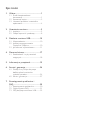 2
2
-
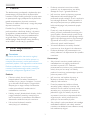 3
3
-
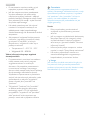 4
4
-
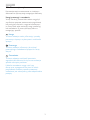 5
5
-
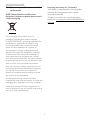 6
6
-
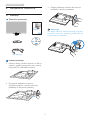 7
7
-
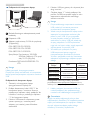 8
8
-
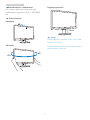 9
9
-
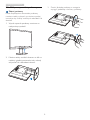 10
10
-
 11
11
-
 12
12
-
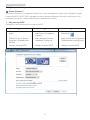 13
13
-
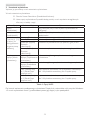 14
14
-
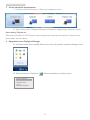 15
15
-
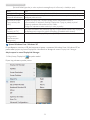 16
16
-
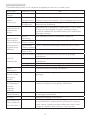 17
17
-
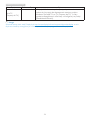 18
18
-
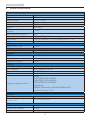 19
19
-
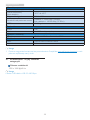 20
20
-
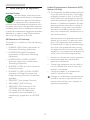 21
21
-
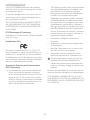 22
22
-
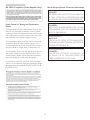 23
23
-
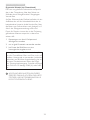 24
24
-
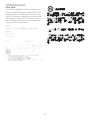 25
25
-
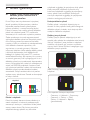 26
26
-
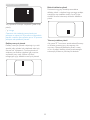 27
27
-
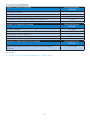 28
28
-
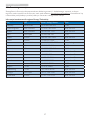 29
29
-
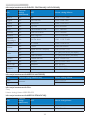 30
30
-
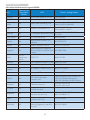 31
31
-
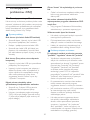 32
32
-
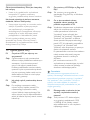 33
33
-
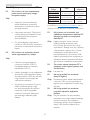 34
34
-
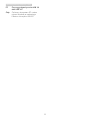 35
35
-
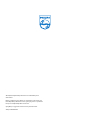 36
36
Philips 221S3UCS/00 Instrukcja obsługi
- Typ
- Instrukcja obsługi
- Niniejsza instrukcja jest również odpowiednia dla
Powiązane artykuły
-
Philips C221S3UCW/00 Instrukcja obsługi
-
Philips 231P4QUPES/00 Instrukcja obsługi
-
Philips 241B7QUPEB/01 Instrukcja obsługi
-
Philips 231P4UPES/00 Instrukcja obsługi
-
Philips 221S3UCS/00 Product Datasheet
-
Philips 241B7QUBHEB/01 Instrukcja obsługi
-
Philips 272B7QUBHEB/00 Instrukcja obsługi
-
Philips 243B1JH/00 Instrukcja obsługi
-
Philips 221S3UCB/00 Product Datasheet
-
Philips SB4B1928UB/00 Instrukcja obsługi